编辑:秩名2023-03-02 15:48:02
同学们了解在华为nova4中应用锁是怎么设置的吗?下文就为你们呈现了华为nova4设置应用锁的具体操作步骤介绍。

第一步:打开华为nova4的手机桌面后,在桌面上找到并点击进入【设置】
第二步:进入设置菜单后,点击打开【安全和隐私】
第三步:在安全和隐私的界面点击进入【应用锁】,
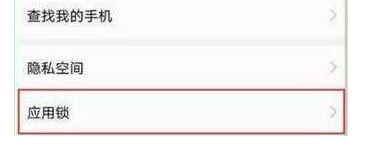
第四步:进入如下应用锁的界面后,我们点击打开右上角的【设置】图标,
第五步:点击打开【应用锁】的开关并设置好密码,之后点击下面的修改密码即可修改,然后点击左上角的箭头返回上一个页面,
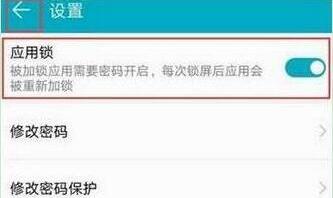
第六步:点击打开需要设置应用锁的应用右侧开关即可设置,关闭开关即可关闭应用锁,设置之后我们需要密码才能进入应用,十分安全~
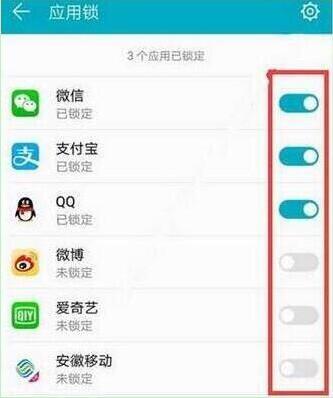
按照上文讲述的华为nova4设置应用锁的具体操作步骤介绍,你们也赶紧去设置吧!